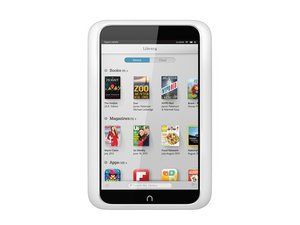Von Studenten beigesteuertes Wiki
Ein großartiges Team von Studenten aus unserem Bildungsprogramm hat dieses Wiki erstellt.
Der Bildschirm erscheint verschwommen
Das Display ist unscharf oder nicht lesbar, wenn Sie das Headset verwenden.
Die Objektive sind unscharf
Oben am Headset befindet sich ein Rad, mit dem der Fokus eingestellt werden kann. Drehen Sie das Rad, während Sie das Headset tragen, bis der Bildschirm frei ist. Wenn das Fokusrad nicht funktioniert, lesen Sie unsere Anleitung Hier Informationen zum Ersetzen des Fokusrads.
Die Linsen sind schmutzig
Die Linsen des Headsets können Fingerabdrücke oder Staub aufweisen. Reinigen Sie beide Linsen mit einem Baumwoll- oder Mikrofasertuch. Wenn nicht reinigbar, lesen Sie unsere Ersatzanleitung Hier .
Die Linsen sind beschädigt
Wenn ein Objektiv im Gerät zerkratzt oder beschädigt ist, kann dies zu einer unscharfen Anzeige führen. Wenn Ihre Objektive ausgetauscht werden müssen, lesen Sie unsere Anleitung Hier wie das geht.
Die Kunststofffolie wird nicht entfernt
Brandneue Headsets haben eine Schutzfolie auf beiden Objektiven. Entfernen Sie diese, wenn sie sich noch auf der Vorderseite der Linsen befinden.
Das Telefon lässt sich nicht an das Headset anschließen
Ihr Telefon stellt physisch keine Verbindung zum Samsung Gear über den USB-Anschluss des Telefons her.
Ihr Telefon ist nicht kompatibel
Das Samsung Gear VR-Headset ist nur mit den folgenden Telefonen kompatibel: Galaxy Note9, S9, S9 +, Note8, S8, S8 +, S7, S7 Edge, Note5, S6 Edge +, S6, S6 Edge, A8 Star, A8 und A8 +. Der USB-Anschluss des Telefons sollte auf den USB-Anschluss gedrückt werden, bis Sie ein leichtes Klicken spüren.
Der USB-Anschluss ist defekt
Der USB-Anschluss am Headset ist defekt und muss möglicherweise ersetzt werden. Weitere Informationen finden Sie in unserer Anleitung Hier wie das geht.
Der USB-Anschluss des Telefons ist defekt
Alternativ ist der Anschluss am Telefon defekt und muss möglicherweise ersetzt werden. Weitere Informationen zum Ersetzen finden Sie in einer Anleitung für Ihr Samsung-Gerät.
Der Bildschirm ist schwarz
Beim Aufsetzen des Headsets ist das Display leer und zeigt keine Anzeichen dafür, dass es eingeschaltet ist.
Ihr Telefon ist ausgeschaltet
Stellen Sie sicher, dass das Telefon eingeschaltet und die Helligkeit auf den richtigen Wert eingestellt ist.
Ihr Telefon ist nicht richtig angeschlossen
Das Telefon wechselt möglicherweise in den Ruhemodus und schaltet sich aus, wenn es nicht ordnungsgemäß an das Samsung Gear VR-Headset angeschlossen ist. Ziehen Sie den Stecker aus der Steckdose und schließen Sie ihn wieder an.
Was ist ein mittlerer Schreibfehler?
Die Software ist veraltet
Stellen Sie sicher, dass Sie über die neuesten Versionen der Oculus- und Gear VR-Dienst-Apps verfügen. Wenn Sie überprüft haben, dass beide vollständig aktualisiert wurden, deinstallieren Sie beide Apps und installieren Sie sie erneut.
Andere Apps stören die Oculus App
Manchmal haben Energieverwaltungs-Apps und die Facebook-App Probleme mit der Oculus-App verursacht. Deinstallieren Sie diese Apps und starten Sie die Oculus App neu.
Der Controller reagiert nicht
Beim Versuch, den Controller zu verwenden, wird keine Eingabe bereitgestellt.
Das Gerät ist nicht verbunden
Stellen Sie sicher, dass der Controller über Bluetooth mit Ihrem Gerät verbunden ist.
Die Batterien im Controller sind leer
Stellen Sie sicher, dass die Batterien in der Steuerung ganz oder teilweise voll sind, bevor Sie sie verwenden. Der Controller verwendet AAA-Batterien. Lesen Sie unseren Leitfaden Hier Informationen zum Ersetzen der Controller-Batterien.
Die Controller-Tasten sind defekt
Die Tasten können stark beschädigt oder abgenutzt sein. Lesen Sie unseren Leitfaden Hier wie man sie ersetzt.
Das Headset ist überhitzt
Während Sie das Headset verwenden, steigt die Temperatur spürbar an.
Die Batterie ist leer
Denken Sie daran, das Gerät längere Zeit nicht zu benutzen.
Ihr Telefon wird während des Gebrauchs aufgeladen
Laden Sie Ihr Telefon unbedingt auf, bevor Sie eine Verbindung zum Headset herstellen. Sie sollten Ihr Telefon nicht gleichzeitig aufladen und das Headset verwenden.
Apps werden im Hintergrund ausgeführt
Schließen Sie alle unnötigen Hintergrund-Apps. Diese verbrauchen die Rechenleistung des Telefons und heizen Ihr Telefon auf.
Ihr Telefon ist zu hell
Die Helligkeit Ihres Telefons kann zur Überhitzung beitragen. Verringern Sie die Helligkeit Ihres Telefons auf weniger als die Hälfte der maximalen Helligkeit.
Das Trackpad reagiert nicht auf Berührungen
Es passiert nichts, wenn Sie das Trackpad am Headset drücken / berühren.
Es gibt Softwareprobleme
Stellen Sie sicher, dass Sie über die Oculus VR-App arbeiten, um Softwareprobleme zu vermeiden. Manchmal verzögern sich die Apps und funktionieren nicht, wenn sie nicht über das richtige Gerät ausgeführt werden. Führen Sie daher alle Apps über die Oculus VR-App aus und versuchen Sie es erneut.
Auf dem Trackpad ist zu viel Druck
Wenn Sie zu viel Druck auf das Trackpad ausüben, kann dies dazu führen, dass es die Berührung nicht registriert. Berühren Sie leicht das Trackpad und versuchen Sie es erneut.
Das Trackpad ist beschädigt
Wenn nichts anderes funktioniert, müssen Sie möglicherweise das Trackpad an der Seite des Headsets ersetzen. Lesen Sie unseren Leitfaden Hier für Schritte dazu.
Der Bildschirm befindet sich in der falschen Ausrichtung
Wenn Sie durch das Headset schauen, ist die Ausrichtung außerhalb der Achse oder sieht nicht richtig aus.
Die Standardansicht ist falsch
Gehen Sie in die Einstellungen und setzen Sie Ihre Ansicht auf der Registerkarte 'Anzeige' zurück. Dadurch wird das Headset in die richtige Richtung ausgerichtet.
Das Gyroskop ist kaputt
Das im Headset befindliche Gyroskop ist möglicherweise defekt oder nicht kalibriert.